تعمیر حلقه هارد دیسک. تعمیر DIY از لپ تاپ هارد دیسک. هنگامی که دیسک سخت را روشن می کنید
بیشتر اطلاعات دیجیتال موجود در انواع رسانه های حافظه ذخیره می شود. هارد دیسک رایج ترین نمونه ای از چنین حامل است، زیرا تقریبا در هر خانه حداقل یک شخص وجود دارد کامپیوتر ثابت یا لپ تاپ مولفه ای که ما شروع به انجام سخنرانی کردیم، بخش مهمی در طراحی کامپیوتر است، زیرا شامل تمام داده ها و فایل هایی است که برای ما اهمیت خاصی دارند. اما اگر این آیتم را به نمایش گذاشت و عملکرد قبلی خود را متوقف کرد، چه باید بکنم؟ چگونه برای تعمیر هارد دیسک لپ تاپ آن را خودتان انجام دهید؟ برای پاسخ صحیح به این سوال، شما باید خودتان را با چندین دستورالعمل دقیق آشنا کنید.
ما HDD تعمیر را در خانه انجام می دهیم
عملی است که سعی کنید هر گونه مشکل را به طور مستقل از بین ببرید، حتی اگر او یک پرسنل واجد شرایط در این منطقه نیست. اگر ما در مورد HDD از یک لپ تاپ صحبت کنیم، ارزش آن را درک می کنیم که کاملا تمام داده ها از حامل حذف می شوند.
مهم! در مواردی که اطلاعات کپی شده بود، به روش بازسازی مستقل استفاده کنید.
معمولا کاربران برای تعمیر یک هارد دیسک از یک لپ تاپ با دستان خود به دلایل زیر گرفته شده اند:
- اثرات آسیب مکانیکی در مسکن وجود دارد.
- "پنکیک" متوقف شد تا از بین برود.
- سر دیسک باعث سر و صدا غیر قابل درک می شود.
- دیسک خود را بسیار بلند می کند.
اگر شما نوعی علامت را مشاهده کردید، که در دستگاه شما موجود است، توصیه می کنیم دستگاه را بررسی کنید.
تشخیص هارد دیسک بر روی یک لپ تاپ
چگونه به بازسازی هارد لپ تاپ آن را خودتان انجام دهید؟ قبل از رفتن به پاسخ به این سوال، بهتر است سعی کنید تشخیص دهید، زیرا احتمال وجود دارد که شما در همه جا وجود داشته باشید و نیازی به انجام کار ترمیم نداشته باشید:
- اگر پیچ شما برخی از صداهای خارجی (clang، سنگ زنی) را ایجاد می کند، احتمالا HDD شما دارای یک شکست جدی است که باید در اسرع وقت از بین برود. دلیل این شکست می تواند در انقضای عملیات جزء، تکه تکه شدن ضعیفی، نادرست استفاده زخمی شود.
- راه حل مشکل کمی پیچیده است اگر غیرممکن باشد که حضور یک جزء را از طریق BIOS پیگیری کند. به منظور ایجاد چنین چک، شما باید بر روی قاب توصیف دستگاه که در صفحه زمانی که بوت رخ می دهد، کلیک کنید.
- اگر دیسک هنوز به دست نیامده است، نباید بلافاصله ترسید. شما می توانید سعی کنید رسانه ها را از تمام اطلاعات موجود برای عیب یابی پاک کنید.
مهم! شما همچنین می توانید از یک CD قابل بوت ویژه استفاده کنید که در آن ابزار Diskadit از پیش نصب شده است، که می تواند بلافاصله پس از راه اندازی مجدد به عملکرد سابق بازگردد.

ما سر دیسک را تعمیر می کنیم
چگونه می توان هارد دیسک لپ تاپ را رفع کرد اگر سر خود را شکست؟ ابتدا باید برای تعمیر و دریافت کمک کننده برای اجزای خود آماده شوید. اهدا کننده یک درایو جدید است که می تواند به جای "اقامت" قبلی نصب شود.
مهم! اجزای انتخابی جدید باید لزوما به مدل هارد دیسک شما برسد و کار کند!
در ابتدا لازم است بدانیم که چگونه HDD خود را از مسکن لپ تاپ جدا کنید. به منظور حذف جزء، باید موارد زیر را انجام دهید:
- در ابتدا آن را برای ترویج تمام پیچ در سطح قسمت. متأسفانه، چنین عناصر ثابت شده از تمام مدل های دستگاه دور هستند.
- بعد باید از پوشش HDD حذف شود. انجام این اقدامات با احتیاط شدید، زیرا خطر آسیب رساندن به واشر دیسک.
- سپس شما باید آهنربا را بردارید و پیچ ها را باز کنید. شما باید یک کویل VCM را در مقابل آنها ببینید. بلافاصله برای آخرین مولفه، سر هایی وجود دارد که باید حذف کنید.
- حرکات نور باید اجزای را به طرف متصل کنند، به طوری که آنها به آهنربا نشوند.
مهم! بهتر است از برخی از مواد به شکل یک قطعه پارچه یا کاغذ استفاده کنید تا آن را در فضای بین سر قرار دهید.
- بعد، شما باید سر خود را حذف کنید و جزئیات جدیدی را در محل خود نصب کنید. بهتر است این اقدامات را با استفاده از موچین انجام دهید و مطمئن شوید که از دستکش های لاستیکی استفاده کنید.
- سپس شما باید یک آهنربا را در محل خود نصب کنید، آن را تمام موارد با یک درب و پیچ و مهره را ببندید. این باقی مانده برای قرار دادن وینچستر در داخل لپ تاپ است، و شما می توانید برای چک کردن کار انجام شده گرفته شده است.
اگر تمام اقدامات به درستی انجام شود و پس از راه اندازی مجدد، داده ها در مورد یک دستگاه جدید ظاهر شد، سپس شما را کپی کرد.

نقص در سطح وینچستر
چگونه می توان هارد دیسک کامپیوتر را رفع کرد اگر آسیب مکانیکی در سطح آن وجود داشته باشد؟ برای شروع، ارزش تعیین آن وجود دارد که آیا چنین آسیب هایی وجود دارد. حضور آنها با علائم زیر همراه است:
- تجهیزات گرمایش قوی
- صداهای غیر قابل درک
- کار با صدای بلند
اگر شما چیزی از این لیست دارید، لپ تاپ شما به احتمال زیاد، بر روی یک سطح جامد سقوط کرد یا دیسک خود به سادگی یک خراش دریافت کرد.
مهم! در آسیب مکانیکی، سر مغناطیسی با دستورالعمل که در بالا توضیح داده شد، جایگزین می شود. اما در این مورد، بازسازی اطلاعات موجود در حامل غیر ممکن خواهد بود.

آسیب به داده ها در حامل
اگر هارد دیسک آسیب دیده بود و تمام اطلاعات غیرقابل دسترس شده است، نقص را می توان با ویژگی های زیر تعیین کرد:
- سیستم عامل جزء شما را نمایش نمی دهد.
- شما نمیتوانید اندازه اندازه ذخیره سازی را بر روی دستگاه برآورد کنید.
- در طول عملیات، صداهای غیر قابل درک و صداها رخ می دهد.
معمولا چنین خرابی ناشی از دیسک است نرم افزار یا خراب کردن یکی از سر. برای مورد دوم، بازیابی اطلاعات تنها با کاهش حجم مخزن ذخیره سازی امکان پذیر است.
مهم! اگر تمام سر دست نخورده باشد، شما نیازی به کاهش اندازه دیسک نخواهید داشت. برای این حادثه شما باید از مزایای استفاده کنید پشتیبان گیری با انواع خدمات شخص ثالث برای هارد دیسک.
تعمیر هارد دیسک - یک روش که در برخی موارد به شما اجازه می دهد تا درایو را به درایو بازگردانید. با توجه به ویژگی های این دستگاه، آسیب جدی برای اصلاح معمولا غیرممکن است، اما بدون تماس با متخصص، مشکلات نور را می توان از بین می برد.
شما می توانید HDD را به حالت کار بازگردانید حتی در مواردی که در BIOS قابل مشاهده نیست. با این حال، اغلب به دلیل پیچیدگی طراحی آن، اغلب کار نمی کند. در برخی موارد، تعمیرات ممکن است نیاز به مقدار، چندین بار بالاتر از مقدار خود وینچیز، و منطقی است که فقط برای بازگرداندن اطلاعات بسیار مهم ذخیره شده بر روی آن، منطقی است.
باید توسط تعمیر وینچستر از بازیابی آن متمایز شود. در اولین مورد، ما در مورد بازگرداندن عملکرد دستگاه، و در دوم - در مورد بازگشت داده های از دست رفته صحبت می کنیم. اگر شما نیاز به بازگشت فایل های حذف شده یا از دست رفته به عنوان یک نتیجه از فایل های قالب بندی، بررسی دیگر از مقاله ما:
شما همچنین می توانید هارد دیسک را با دست خود جایگزین کنید، و در صورت امکان، فایل ها را از یک هارد قدیمی به یک HDD قدیمی کپی کنید. این به کسانی که نمی خواهند با متخصصان تماس بگیرند، مناسب است و ترجیح می دهند فقط از شر درایو شکست خورده خلاص شوند.
مشکل 1: بخش هارد دیسک آسیب دیده
بخش های بی سیم را می توان به نرم افزار و فیزیکی تقسیم کرد. اولین بار به راحتی توسط خدمات مختلف بازسازی می شود، و به عنوان یک نتیجه، HDD کار می کند پایدار و بدون شکست.

درمان بخش های آسیب دیده جسمی برای استفاده از برنامه ها ارائه نمی شود. در عین حال، درایو خود ممکن است شروع به انتشار صداهای غیر معمول: کلیک، خراش، خشخاش، و غیره در میان سایر تظاهرات مشکلات - نورد سیستم، حتی در هنگام انجام وظایف ساده، ناپدید شدن فایل ها یا پوشه ها، یا ظاهر فضای خالی غیر ضروری.
غیر ممکن است که چنین مشکلی از یک هارد دیسک کامپیوتر یا لپ تاپ را به صورت دستی اصلاح کنید. بنابراین، کاربر باقی می ماند یا برای جایگزینی Winchester به جدید و در صورت امکان انتقال داده های مهم به آن، و یا استفاده از خدمات کارشناسی ارشد بازگرداندن داده ها از یک سطح آسیب دیده فیزیکی در شرایط خاص.
درک کنید که با استفاده از برنامه ها مشکلی وجود دارد:
اگر دستگاه هنوز کار می کند، اما در حال حاضر ناپایدار است، شما باید در مورد کسب یک درایو جدید در اسرع وقت فکر کنید. در عین حال، استفاده از یک کامپیوتر با HDD آسیب دیده به شدت توصیه می شود که به حداقل برسد.
پس از اتصال هارد دیسک دوم، شما می توانید کل HDD یا تنها سیستم عامل را کلون کنید.
مشکل 2: ویندوز دیسک را نمی بیند
از لحاظ جسمی، یک درایو مفید ممکن است توسط سیستم عامل حتی در هنگام اتصال به یک کامپیوتر دیگر تعیین نشود، اما برای BIOS قابل مشاهده است.

شرایطی که تحت آن ویندوز دستگاه را نمی بیند، چند:
- هیچ حرف دیسک وجود ندارد ممکن است اتفاق بیفتد که حجم بدون نامه (C، D، E و غیره) باقی خواهد ماند، که برای سیستم قابل مشاهده است. این معمولا به قالب بندی ساده کمک می کند.
پس از آن، اگر شما نیاز به بازگشت اطلاعات از راه دور، استفاده کنید برنامه های ویژه.
- دیسک دریافت شده فرمت خام. قالب بندی به حل این وضعیت کمک می کند، اما این نیست تنها راه سیستم فایل NTFS یا FAT را بازگردانید. بیشتر در مورد این در مقاله دیگری بخوانید:
- ویندوز هارد دیسک جدید را نمی بیند. فقط خریداری شده و متصل به بلوک سیستم HDD ممکن است توسط سیستم تعیین نشود، و کاملا طبیعی است. برای شروع استفاده از دستگاه، شما باید آن را مقداردهی کنید.
مشکل 3: BIOS دیسک را نمی بیند
در موارد جدی تر، هارد دیسک ممکن است نه تنها در سیستم عامل، بلکه در BIOS نیز قابل مشاهده نباشد. به طور معمول، BIOS تمام دستگاه های متصل را نمایش می دهد، حتی کسانی که در ویندوز تعریف نشده اند. بنابراین، می توان آن را درک کرد که آنها از لحاظ جسمی کار می کنند، اما درگیری های نرم افزاری وجود دارد.

هنگامی که دستگاه در BIOS تعریف نشده است، در اغلب موارد این نتیجه یکی از دو دلیل است:

مشکل 4: هارد دیسک در زیر درب ضربه می زند
اگر شما در داخل هارد دیسک ضربه بزنید، کنترل کننده آسیب دیده بود. گاهی اوقات وینچستر ممکن است در BIOS تعیین نشود.

برای از بین بردن این مشکل، لازم است کنترل کننده را به طور کامل تغییر دهید، اما عملا غیرممکن است که این کار را انجام دهید. شرکت های تخصصی چنین تعمیرات را انجام می دهند، اما مبلغی را به مبلغ جمع می کنند. بنابراین، قابل توجه است که کارشناسی ارشد را تنها زمانی که اطلاعات ذخیره شده بر روی دیسک بسیار مهم است، قابل توجه است.
مشکل 5: HDD صداهای عجیب و غریب را می سازد
در حالت عادی، درایو نباید هیچ صدایی را به جز سر و صدا در هنگام خواندن یا نوشتن ایجاد کند. اگر شما بشنوید لوله های غیرقانونی، کد ها، کلیک ها، ضربه زدن، و یا حتی خراش، بسیار مهم است که در اسرع وقت استفاده از HDD آسیب دیده را متوقف کنید.

بسته به شدت آسیب، درایو ممکن است در BIOS تعیین نشود، به طور چشمگیری متوقف شود و یا برعکس، آن را ناموفق تلاش برای شروع ارتقاء.
تشخیص مشکل در این مورد بسیار دشوار است. متخصص نیاز به جداسازی دستگاه برای تعیین منبع گسل دارد. در آینده، بر اساس نتایج بازرسی، لازم است جایگزین عنصر آسیب دیده شود. این می تواند سر، سیلندر، صفحه یا عناصر دیگر باشد.
تکنسین کامپیوتر طی دهه های گذشته دور افتاده است. امروز تقریبا در هر خانه یک کامپیوتر وجود دارد. اما، با وجود تکنولوژی پیشرفته این نوع تجهیزات، تجزیه برخی از اجزای آن هنوز هم انجام می شود. بنابراین، محل اصلی ذخیره تمام اطلاعات شما یک هارد دیسک است که می تواند به یک معیوب تبدیل شود. هارد دیسک را همکار کنید شما می توانید، اگر احتیاط…
نکته اصلی! هرگز هارد دیسک کامپیوتر را جدا نکنید! این امکان وجود ندارد که شکست را در این راه حل کند، اما تنها برعکس، شما می توانید وضعیت را تشدید کنید.
و بنابراین، ما با علائم این "بیماری" مقابله خواهیم کرد. اول، نشانه های معیوب "Winchester" می تواند:
- سیستم عامل بارگیری نشده است
- مشکلات با خواندن اطلاعات از دیسک؛
- دیسک در سیستم شناسایی نشده است.
ثانیا، اولین رویدادهایی که باید در هر یک از موارد فوق به سر می برند، تمیز کردن مخاطبین و بررسی کیفیت اتصال هارد دیسک با آن هستند مادربرد کامپیوتر. ممکن است نیاز به جایگزینی حلقه (SATA یا IDE) داشته باشید. اگر شما از عدم آسیب مکانیکی به دیسک خود متقاعد شده اید، شما می توانید به مرحله بعدی شروع کنید.
اگر دیسک به طور کامل در سیستم قابل مشاهده است، باید BIOS را برای مقداردهی اولیه این دیسک مطالعه کنید. علاوه بر این، برای پیدا کردن اینکه آیا پارتیشن ها بر روی هارد دیسک خود ایجاد می شوند، اضافی نخواهد بود؟ اگر چنین نیست، این به این دلیل است که دیسک در سیستم قابل مشاهده نیست. می تواند این مشکل را به راحتی حل کند کارشناس سیستم عامل. در مورد ویندوز، به کنترل پنل - "مدیریت" - "مدیریت کامپیوتر" - "مدیریت دیسک". در اینجا شما باید هارد دیسک خود را راه اندازی کنید و پارتیشن های آن را ایجاد کنید.
اگر تمام موارد فوق برای تعریف مشکل هارد دیسک مناسب نباشد، به احتمال زیاد یک شکست منطقی در "Winchester" وجود دارد. برای کمک به ما آمده است برنامه های تخصصیکه به تعمیر هارد دیسک کمک می کند: MHDD یا Viktoria. این برنامه ها برای کار کردن طراحی شده اند سیستم های عامل. بنابراین، لازم است از آنها استفاده کنید یا دیسک بوت (دیسک) یا یک درایو فلاش بوت را ایجاد کنید. رابط دو برنامه فوق تقریبا یکسان است. شما فقط باید دیسک را که می خواهید دستکاری را انتخاب کنید، انتخاب کنید و نوع عمل را انتخاب کنید.
برنامه های MHDD و VIVTORIA به شما امکان می دهد تولید کنید تمیز کردن کامل دیسک از اطلاعات، اسکن سطح دیسک برای شناسایی بخش های شکست، بازگرداندن و یا ازدواج بخش های شکست به عنوان استفاده نشده است. بنابراین، پس از دستورالعمل استفاده از این دو برنامه، شما باید هارد دیسک را اسکن کنید، و اگر بخش های شکست شناسایی شوند، سعی کنید آنها را "نزدیک" کنید.
اگر سوالات دقیق تر در مورد کار MHDD و ویکتوریا وجود داشته باشد - در نظرات بپرسید.
روز خوب.
اگر هارد دیسک خارجی شما متوقف شده است زمانی که متصل شده است، یا نشانه های زندگی را نمی دهد - عجله نکنید تا آن را دور بریزید و از حساب ها بنویسید. نشستن 5-10 دقیقه با پیچ گوشتی - شما می توانید سعی کنید آن را تعمیر و بازیابی عملکرد.
به طور کلی، من تعمیر حرفه ای انجام نمی دهم هارد دیسک بنابراین، همه کسانی که در زیر شرح داده شده اند، فقط تجربه من و دیدگاه من است.
مهم! هدایت شده توسط نوشته شده در زیر - شما می توانید دیسک را خراب کنید و تمام اطلاعات را بر روی آن از دست بدهید. اگر اسناد مهم در دیسک وجود داشته باشد، بهتر است مرکز خدمات را به کسانی که در هنر ماهر هستند، درمان کنید. همه شما در مورد این مقاله بیشتر کار می کنید - در معرض خطر خود قرار دهید.
"تعمیر" HDD خارجی
به طور کلی، البته، کلمه "تعمیر" - این مقاله بیش از حد بلند است، اما در غیر این صورت به معنای انتقال ...
نه چندان دور، یک هارد دیسک خارجی به من منتقل شد، که از کار خودداری کرد: لامپ نور (نور دیود) روشن (نور دیود) و بلافاصله گازلا، سپس دیسک سخت به هیچ وجه واکنش نشان نمی دهد خاموش کنید و دوباره آن را به پورت USB وصل نکنید. دیسک، به هر حال، یک مدل نسبتا محبوب است امروز - Seagate Back Up Plus Slim 2 TB Black.
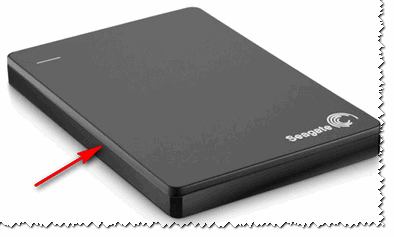
شکل. 1. در فضای باز سخت دیسک Seagate پشت بالا به علاوه لاغر 2 سل سیاه
کمی نظریه
هارد دیسک خارجی یک جعبه کوچک با یک سیم USB است که در آن هارد دیسک معمولی پنهان و یک هیئت مدیره کوچک (کنترل کننده)، یک نوع آداپتور از پورت USB به ورودی دیسک SATA است.
بنابراین، اغلب دیسک خود را شکست نمی دهد (اگر شما، البته، آن را رها نکنید)، اما این دستکش. به هر حال، در بسیاری از مدل های دیسک، آن بسیار نازک و شکننده است، شما می توانید آن را یک بار یا دو آسیب برساند.
بنابراین، قبل از قرار دادن "صلیب" بر روی هارد دیسک خارجی - شما می توانید سعی کنید آن را باز کنید، دیسک خود را دریافت کنید و آن را به طور مستقیم به کامپیوتر / لپ تاپ وصل کنید، یا آن را به جعبه دیگری وارد کنید.
چگونه می توان از هم جدا کرد دیسک خارجی
به طور خاص، مدل Seagate Back Up Plus Slim 2 TB Black بسیار راحت باز می شود - کافی است که یک پوشش چاقو را ببندید (نگاه کنید به فلش قرمز در شکل 1).
مهم!نه همه مدل های دیسک ها آسان است برای جداسازی. بعضی ها به طور کلی "به شدت" پوشیدند و آنها را باز می کنند - شما باید این مورد را بشکنید (در عین حال، یک خطر بزرگ برای کشتن HDD وجود دارد).
به هر حال، مواردی وجود دارد که هنگام باز کردن مسکن وجود دارد، مخاطبین سپرده شده را مشاهده خواهید کرد، در هیئت مدیره و غیره نقص ها - اگر یک تجربه لحیم کاری وجود داشته باشد، می توانید سعی کنید هزینه را بازگردانید.
در واقع، در شکل. 2 زیر یک دیسک خارجی را نشان می دهد، همانطور که از داخل به نظر می رسد: یک شارژ کوچک / آداپتور متصل به یک دیسک 2.5 اینچی معمولی. هیچ چیز حیله گر ...

شکل. 2. هارد دیسک خارجی - مشاهده از داخل

شکل. 3. دیسک استخراج می شود
گام بعدی - اتصال یک دیسک به کامپیوتر / لپ تاپ. دو گزینه وجود دارد:
دستورالعمل: نحوه اتصال یک هارد دیسک از یک لپ تاپ به کامپیوتر -

شکل. 4. دیسک استخراج شده به کامپیوتر متصل شده است
بنابراین، دیسک حذف شده توسط من کاملا خوب بود. با اتصال آن به بندر SATA کامپیوتر - من می توانم تمام اطلاعات را از آن کپی کنم. به طور کلی، جعبه خارجی را مسدود می کند - هنوز هم به عنوان وفادار عمل می کند ...

شکل. 5. کانتینر خارجی (جعبه) برای دیسک - به نظر می رسد که آن را در ابتدا HDD خارجی بود
انگیزه مقاله مانند است: قبل از پرتاب HDD خارجی غیر کار خارجی خود، دیسک خود را چک کنید، و شما می توانید و شما می توانید آن را تعمیر بسیار آسان و سریع. "تعمیر".
من همه چیز را دارم، موفق باشید!
تاریخ انتشار: 03/14/2017 15:30
هارد دیسک خارجی یک دستگاه بسیار راحت و مفید است مرد مدرن. او محبوبیت خود را به دلیل فشرده سازی، راحتی حمل و نقل و ظرفیت دریافت کرد. اما همچنین با او شکسته می شود، و برخی از آنها می توانند به طور مستقل اصلاح شوند. به طور عمده آن را به آسیب مکانیکی مربوط نیست. اگر وینچستر پس از سقوط یا در معرض دیگر اثرات فیزیکی شکست خورده است، تعمیر آن می تواند تا حدودی پیچیده باشد. در اینجا ما در مورد تعمیر دیسک سخت با دستان خود صحبت خواهیم کرد.
- اول، تعمیر از مکانیک نیاز به دانش، مهارت ها و در دسترس بودن ابزارهای خاص نیاز دارد. موثرترین راه حل این مشکل، درخواست تجدید نظر به یک متخصص در یک سرویس کامپیوتری خواهد بود؛
- ثانیا، در داخل درایو یک بلوک از سر مغناطیسی است، شما فقط می توانید آن را در یک اتاق استریل باز کنید. هر گرد و غبار می تواند به داخل دیسک ها آسیب برساند.
همانطور که برای سوء عملکرد برنامه، شانس بیشتری برای مقابله با مشکل به طور مستقل وجود دارد. بسیاری از آنها به اتمام صحیح کار با هارد دیسک خارجی توجه نمی کنند و این یکی از شایع ترین علل ظاهر شکست های نرم افزاری است.
تشخیص هارد دیسک
ارزش شروع از چک کردن کابل از طریق آن، با آخرین استفاده موفق، دیسک متصل به کامپیوتر یا تکنیک دیگر: لپ تاپ، تلویزیون و غیره این مشکل را حل نخواهد کرد، اما تنها مشکل را در درایو روشن می کند.
به دقت گوش دادن به صداها که در طول عملیات دیسک شنیده می شود. اگر کلیک ها، طرح ها، ضربه زدن وجود دارد، و غیره - این نشان می دهد اختلالات احتمالی.
بعد، هارد دیسک را برای خطاها و انجماد بررسی کنید - این بلافاصله توسط رفتار آن تعیین می شود. اگر این اتفاق می افتد به بررسی هارد دیسک برای حضور ویروس ها، و آنها به احتمال زیاد در آنجا هستند، و به طور کامل قادر به تاثیر مضر بر کار او هستند. در این مورد، دیسک را بلافاصله فرمت کنید. برای انجام این کار، از برنامه های ویژه مانند:
- مدیر پارتیشن پاراگون؛
- امولسیون؛
- دستیار پارتیشن Aomei؛
- مدیر دیسک Acronis.
یا اجرای قالب بندی با استفاده از قابلیت های استاندارد کامپیوتر. هنگام انتخاب سیستم فایل سیستم NTFS را انتخاب کنید مهم است. اگر هارد دیسک خارجی در زمینه دید رایانه قرار دارد و اطلاعات موجود در داخل آن باید تعیین شود که بخشی از بخش آن قوی ترین آسیب را تحت تاثیر قرار داده است. به احتمال زیاد، بخشی از فایل ها را می توان بازسازی کرد. برای این روش، از برنامه PartitionRecovery Recuva استفاده کنید. پس از شروع یکی از برنامه ها، فایل هایی که می توانند بازسازی شوند، آشکار خواهند شد و آسیب دیده آن ارزش حذف است - این به بازگشت دیسک به کار قبلی کمک خواهد کرد.
همان الگوریتم اقدامات ممکن است به طور مستقل تعمیر درایو داخلی، به دلیل اصل عملیات تقریبا یکسان باشد. اگر تمام روش های ذکر شده کمک نکنند، عجله نکنید تا به مشکل بپردازید، نه دانستن تمام ظرافت ها توسط
